Gambar atau foto yang disertakan didalam posting dapat memperkuat konten dari blog yang bersangkutan. Itulah sebabnya harus sobat sadari sejak dini bahwa keberadaan gambar atau foto dalam posting blog bukanlah sekedar pemanis belaka. Terdapat beberapa hal yang perlu sobat ketahui sebelum menyertakan sebuah gambar maupun foto kedalam tulisan.
 |
| Nyengir Kuda |
Tips 1: Berilah nama file gambar atau file foto yang mendukung SEO (Search Engine Optimization). Sebagai contoh, akan lebih bagus jika memakai nama file
"nyengir-kuda.jpg" daripada
"img001.jpg". Nama file sekaligus bisa menjadi keyword!
Tips 2: Upload gambar ke server sendiri. Di internet banyak gambar bisa sobat dapatkan dengan mudah dan kemudian sobat bisa menyisipkannya dengan cara memasukkan url dari gambar itu, akan tetapi cara seperti ini tidak dianjurkan!
Jadi sebaiknya download dulu gambar tersebut, dan kemudian menyisipkannya kedalam posting blong melalui tombol
Insert Image. Hal ini akan mengupload gambar ke server dimana sobat bikin blog gratis.
Tips 3: Lengkapi properti serta caption gambar. Setelah gambar berhasil disisipkan kedalam tulisan, jangan lupa untuk menambahkan properti serta caption gambar.
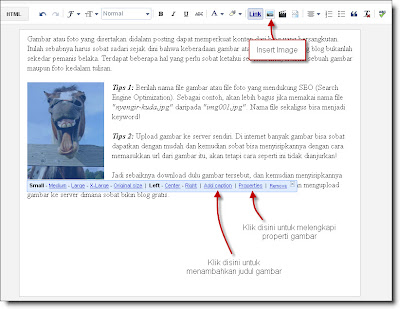 |
| Menu Penyunting Gambar |
Klik pada gambar sehingga diperlihatkan daftar menu. Pilih
Properties untuk menambahkan properti gambar, dan kemudian tulis teks judul (title text) untuk gambar serta teks alternatifnya (alt text). Klik OK.
 |
| Jendela Dialog Image Properties |
Selanjutnya, klik menu
Add Caption, dan kemudian tulis judul gambar secara singkat dan jelas.
Tips 4: Atur dimensi serta ukuran file gambar supaya tidak terlalu besar. Foto-foto yang diambil dengan kamera digital umumnya memiliki dimensi cukup besar. Sebaiknya sobat reduksi ukuran ini. Maksimalnya saya terbiasa menggunakan ukuran 800x600 pixel, akan tetapi ukuran 640x480 pixel sudah merupakan ukuran yang layak.
Sobat bisa memanfaatkan program aplikasi Adobe Photoshop untuk menyiapkan gambar bagi keperluan web. Dengan aplikasi ini sobat bisa melakukan beberapa pekerjaan sekaligus, yaitu mereduksi dimensi gambar, mereduksi ukuran file, mengganti nama file, memperbaiki kualitas tampilan gambar dsb.
Silahkan buka terlebih dahulu file foto yang akan disisipkan kedalam tulisan blog.
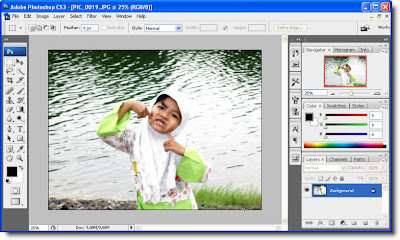 |
| Membuka File Gambar Didalam Photoshop |
Pertama, reduksi ukuran gambar terlebih dahulu. Klik menu
Image, dan kemudian pilih
Image Size . . .
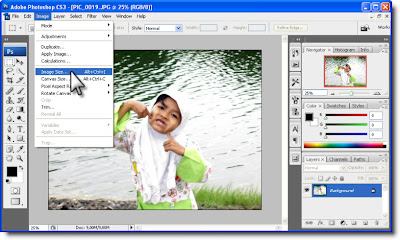 |
| Membuka Menu Image Size |
Didalam kotak Width, ganti ukuran gambar dengan ukuran lain yang lebih kecil, misalnya 800 pixel. Dengan sendirinya ukuran Height akan mengikuti perubahan. Setelah itu klik OK.
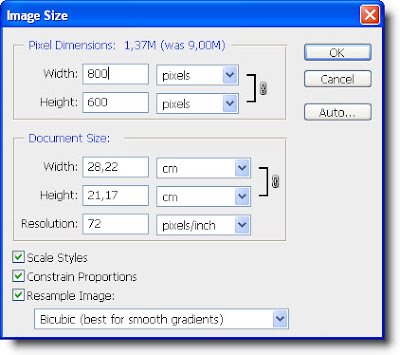 |
| Jendela Dialog Image Size |
Kedua, bukalah menu
File, lalu pilih
Safe for Web & Device . . .
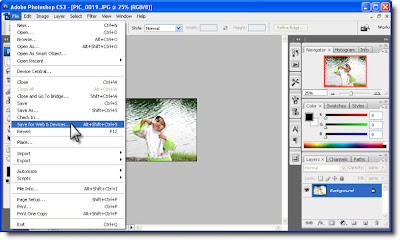 |
| Menyimpan Image untuk Keperluan Web |
Pilih salah satu Preset, sesuai ekstensi file yang diinginkan. Setiap kali memilih sebuah
Preset, perhatikan ukuran file setelah dioptimasi. Usahakan mendapatkan hasil optimasi dengan ukuran file paling kecil namun kualitas gambar tetap terjaga. Setelah berhasil, klik
Save.
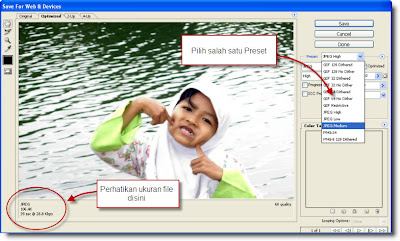 |
| Memilih Preset untuk Optimasi File Gambar |
Pada jendela dialog yang diperlihatkan, tulis nama file sesuai konten gambar, klik
Save.
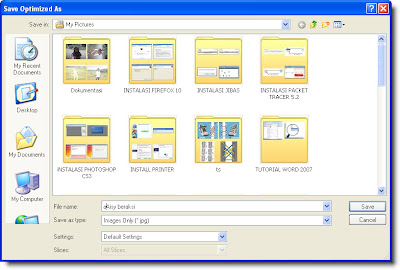 |
| Penyimpanan File Hasil Optimasi |
Sekarang sobat bisa mengupload file gambar tersebut untuk disertakan dalam posting blog.

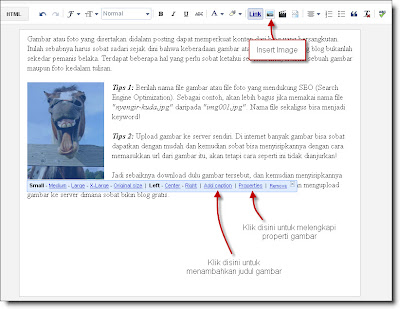

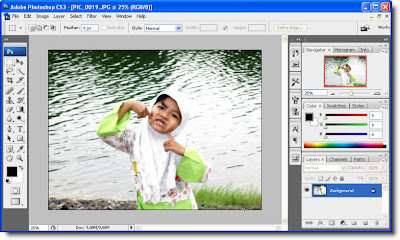
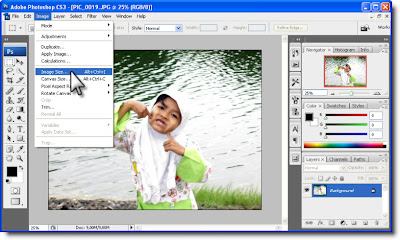
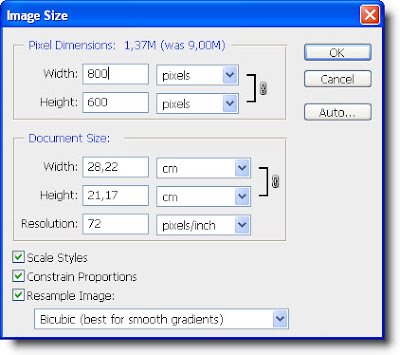
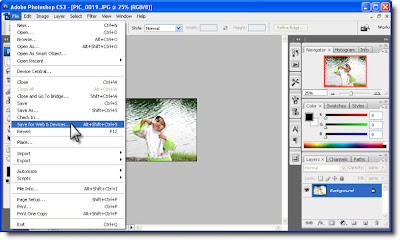
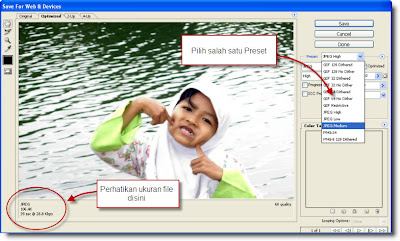
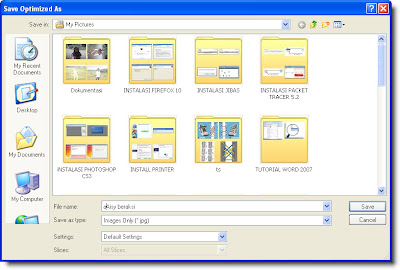
































obat ayan ini terbuat dari bahan herbal pilihan terbaik dan menggunakan bahan utama teripang emas yang berjenis Golden Stichopus Variegatus.